Android tukee pitkää kieliluetteloa, jokavoit asettaa syöttökieleksi. Android 6.0 -versioon saakka voit asettaa vain yhden syöttökielen kerrallaan. Jos jouduit koskaan vaihtamaan kirjoittamiseen toisella kielellä, joudut muokkaamaan koko järjestelmän asetuksia Asetukset-sovelluksesta. Tämä oli selvästi aikaa vievää ja Android 7.0 oikaisee sen. Voit nyt ottaa käyttöön useita syöttökieliä. Uusi usean kielen tuki voidaan priorisoida siten, että useimmin kirjoittamasi kieli esitetään oletuskielenäppäimistön asettelussa. Toissijainen kieli on kieli, johon voit siirtyä näppäimistön sisällä. Näin voit ottaa käyttöön useita syöttökieliä Android 7.0: ssa ja asettaa niiden suositusjärjestyksen.
Kuinka lisätä kieli
Avaa Asetukset-sovellus ja napauta Kielet ja syöttö. Napauta Kielet ja syöttö-näytössä Kielet. Sen pitäisi olla ensimmäinen vaihtoehto näytöllä. Sen alapuolella on laitteen oletuskieli.

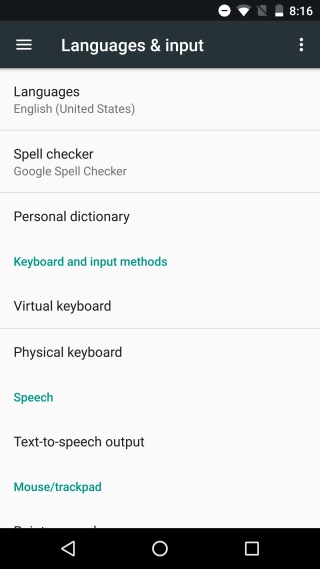
Napauta Kieli-asetukset-näytössä Lisää akieli ”ja etsi haluamasi kieli. Joillakin kielillä voi olla erilaisia alueellisia versioita, esim. Englanniksi on olemassa yhdysvaltalainen ja brittiläinen versio. Kun valitset kielen, sinua pyydetään valitsemaan versio, jos siitä on saatavana erilaisia alueellisia versioita.
Napauta haluamaasi versiota, ja kieli lisätään laitteen toissijaiseksi syöttökieleksi.
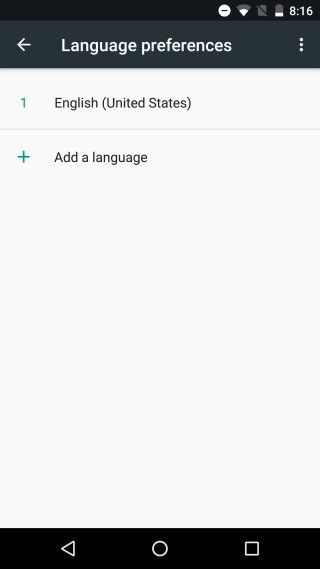

Kuinka järjestää kielet
Kieli, joka ilmestyyKieli-asetusluettelosta tulee ensisijainen syöttökieli. Kun avaat viestisovelluksen ja alat kirjoittaa viestiä, näppäimistöasetus on oletuskieli tämän luettelon kärjessä. Voit muuttaa järjestystä vetämällä ja pudottamalla yhden kielen toisen päälle muuttaaksesi ensisijaisen syöttökielen.
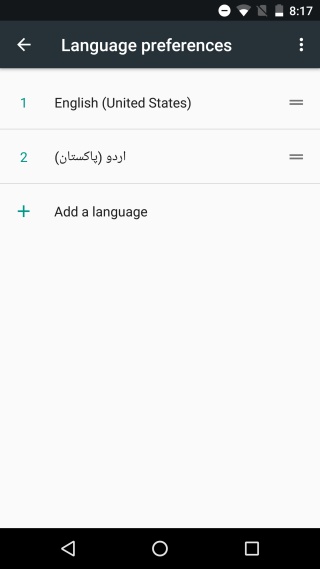
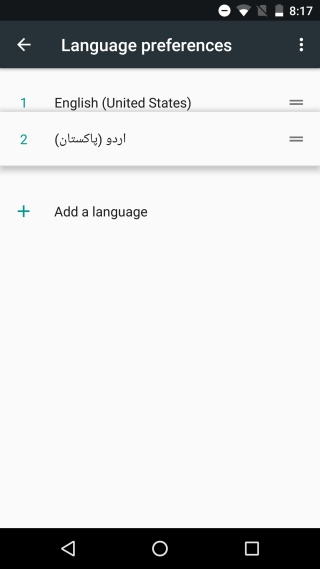
Kuinka vaihtaa syöttökieliä
Avaa Viestit-sovellus tai Google Docs -sovellussijoita teksti. Näppäimistöasettelu on ensisijaisella kielelläsi. Vaihda toissijaiselle kielellesi napauttamalla välilyönnin vieressä olevaa pientä maapallopainiketta. Napauta sitä uudelleen palataksesi edelliseen kieleen. Jos olet määrittänyt kolme syöttökieltä, napauta maapallopainiketta toisen kerran, vaihdat sinut siihen. Voit käyttää sitä selataksesi kaikkia lisäämiäsi syöttökieliä.
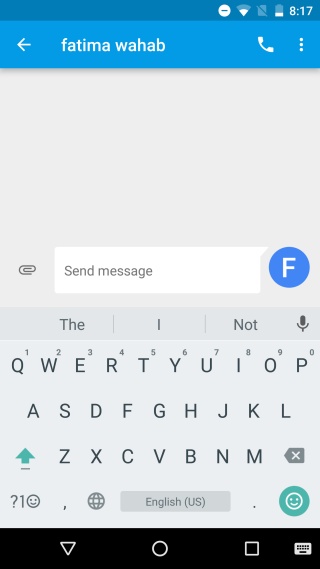
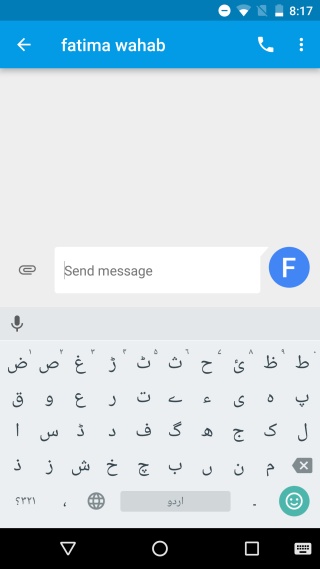
Jos olet määrittänyt melko vähän kieliäetkä halua käydä läpi kaikkia niitä, kosketa ja pidä maapallon painiketta painettuna. Esiin tulee kehote, jossa sinua pyydetään valitsemaan, minkä kielen haluat kirjoittaa.
iOS on jo kauan tukenut useiden kielten syöttämistämutta Android tekee sen paremmin. Jos haluat vaihtaa iOS: ssä toiselle kielelle tai lisätä hymiön, sinun on tehtävä se napauttamalla samaa painiketta. Androidissa kielenvaihdolla ja emoji-käytöllä on omat erilliset painikkeet näppäimistöllä.













Kommentit